Jako produkt SaaS se Spotlight Cloud Professional neustále aktualizuje, aby uživatelé měli přístup k optimálnímu nástroji. Pravidelně vydáváme nové funkce, díky kterým je náš nástroj pro sledování výkonu databáze jedním z nejlepších. A nedávno jsme vydali naši nejnovější funkci – Always On Availability Group. Pokračujte ve čtení a zjistěte, jak to funguje.
Zde vás provedeme tím, jak Spotlight Cloud monitoruje stav a stav vždy aktivních skupin dostupnosti. Jak jsou data shromažďována, máme samozřejmě informace, které nám umožní generovat alarmy, pokud se vyskytnou nějaké zdravotní problémy s vašimi skupinami dostupnosti. Pojďme se na ně rychle podívat.
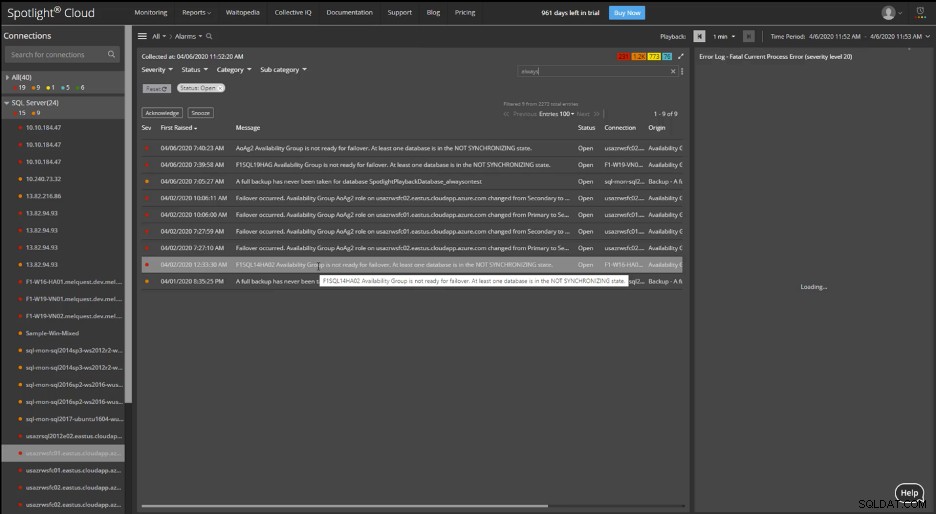
Pokud se podíváme na celkový přehled a podíváme se na alarmy, můžeme rychle vyvolat alarmy týkající se vždy dostupnosti. Takže v tuto chvíli máme otevřeno několik alarmů. Zde můžete nejprve přijít a prozkoumat konkrétní problém.
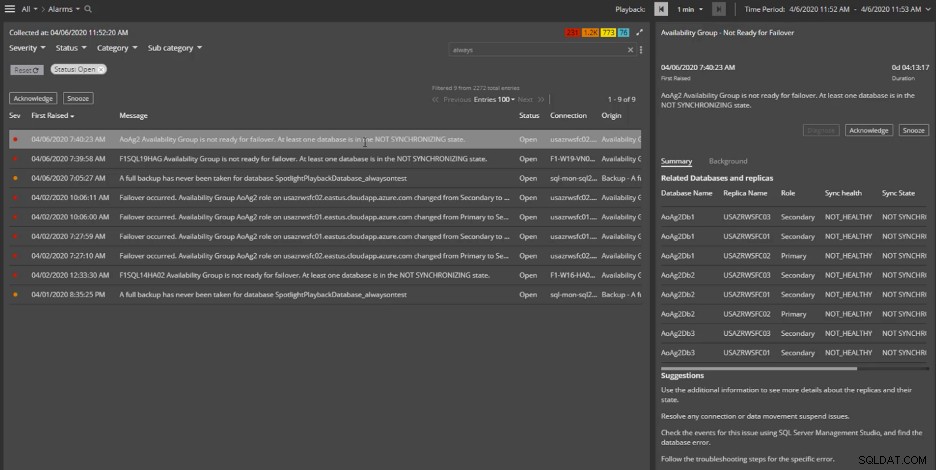
Stejně jako v tomto příkladu zde máme alespoň jednu databázi, která není ve stavu synchronizace a na pravé straně, když vybereme alarm, uvidíte různé různé databáze, ať už jsou sekundární nebo primární, které nejsou ve stavu synchronizace.
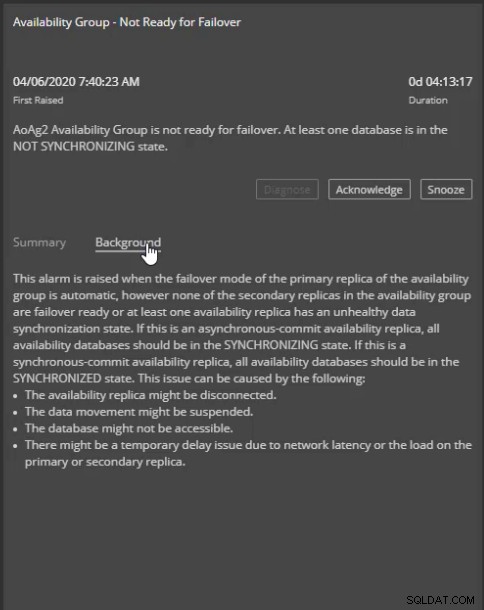
A ve spodní části vidíme návrhy. Tyto alarmy můžeme potvrdit nebo odložit a také můžeme vidět nějaké pozadí související s daným alarmem. Takže tam by se objevily alarmy a my je můžeme prozkoumat a opravit konkrétní problémy. Ale pokud bychom chtěli proniknout a získat nějaké další informace, můžeme to udělat také.
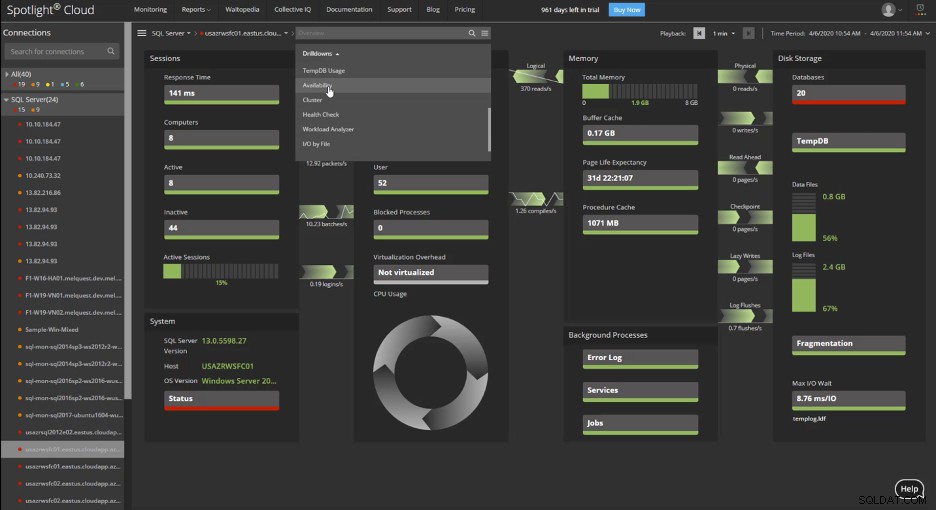
Takže tady je konkrétní případ, který sledujeme. Pokud v rozevíracím seznamu vyberete možnost Dostupnost, budete moci na panelu dostupnosti zobrazit informace o skupinách dostupnosti.
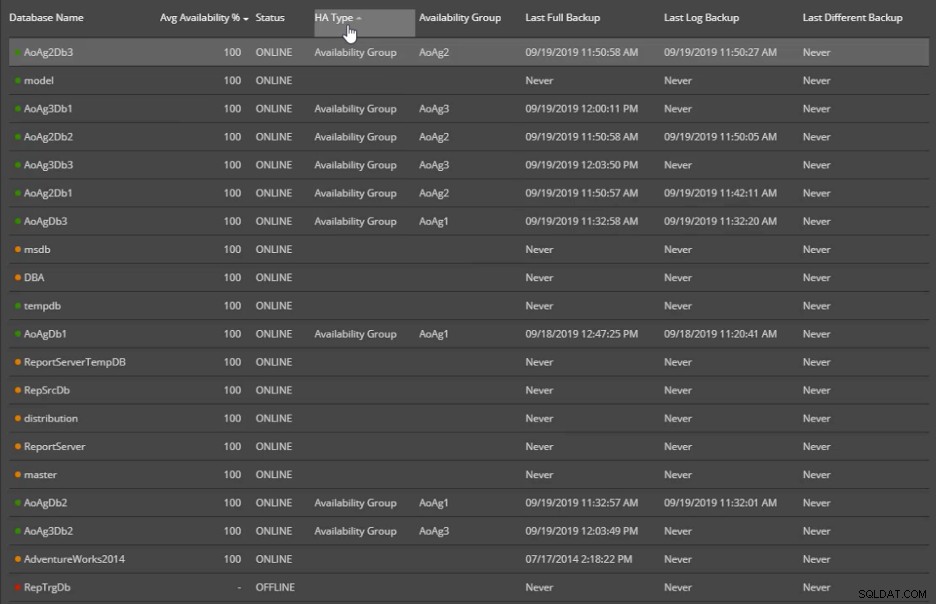
A zde se sloupcem nazvaným HA typ můžete vidět, že jakákoli databáze zde, která je součástí skupiny dostupnosti, bude označena tam nahoře a můžeme vidět název skupiny dostupnosti a informace o zálohách.
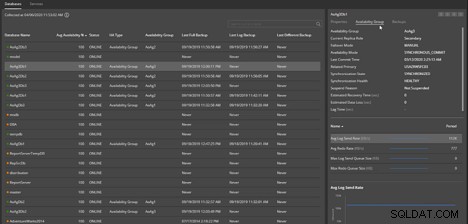
Pokud vyberete konkrétní databázi uprostřed, uvidíte na pravé straně další sloupec nazvaný skupina dostupnosti. Zobrazí se vám role repliky, režim převzetí služeb při selhání, režim dostupnosti a s tím spojený stav. Zde také dole uvidíte některé informace o rychlosti odesílání, rychlosti opakování a průměrné rychlosti odesílání protokolu v dolní části. Zde si tedy můžete prohlédnout zdraví, například primárního.

A samozřejmě se na to můžete podívat v různých časových obdobích změnou časového pásma v horní části.
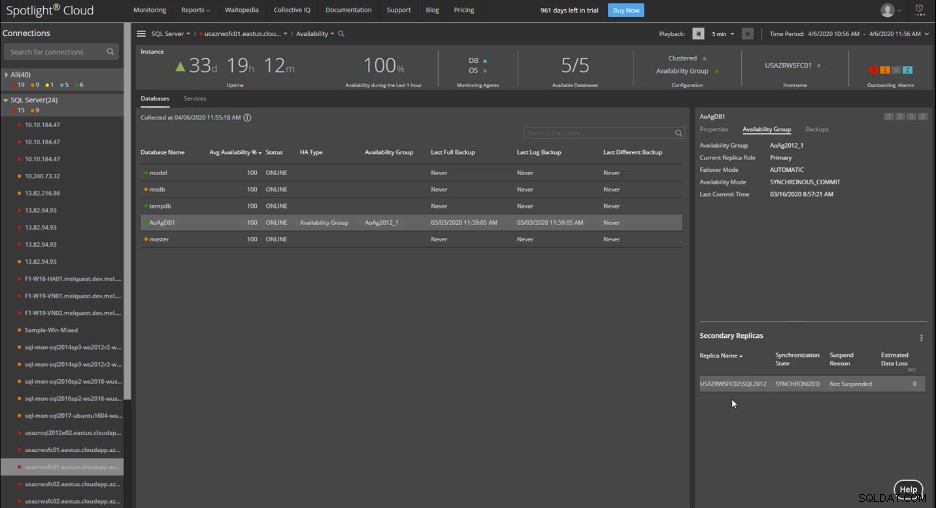
Pokud přejdete na jednu ze sekundárních částí primární repliky, můžete udělat podobnou věc zde v oblasti Dostupnost. Na snímku výše uvidíte primární repliku a můžete zvýraznit tuto konkrétní databázi. A na pravé straně uvidíte, že jde o roli primární repliky, režim převzetí služeb při selhání a také informace o sekundární replice jsou tam dole. Můžeme tam tedy vidět informace z obou stran a všechny jsou pro vás monitorovány a v případě, že by v dané oblasti nastal nějaký konkrétní problém, zobrazily by se jako konkrétní alarm.
Podrobného průvodce krok za krokem naleznete ve videu zde.
Chcete vidět tuto funkci v akci? Stáhněte si naši ZDARMA 30denní zkušební verzi (nepotřebujete kreditní kartu).
